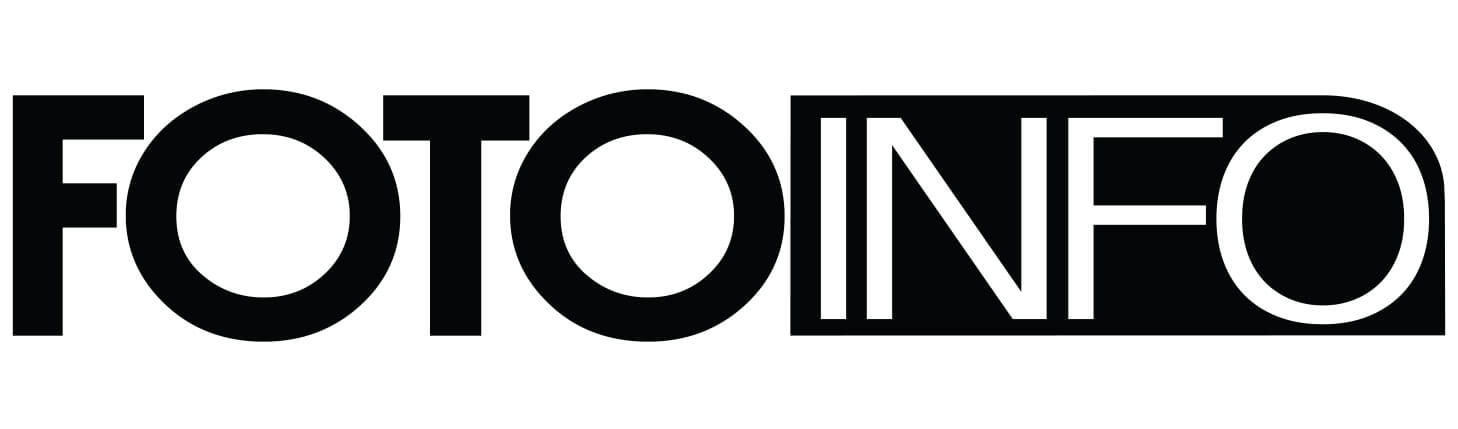สวัสดีทุกท่านครับ ผม Johnstocker ครับ วันนี้ผมจะมาว่าถึงเรื่องการเริ่มต้นถ่ายภาพขายออนไลน์ครับ หลาย ๆ ท่านที่เป็นช่างภาพ คงจะทราบการสร้างรายได้จากการขายภาพถ่ายออนไลน์บ้างแล้ว หลายคนทำรายได้ตั้งแต่ หลักร้อย จนถึงหลักแสน จึงเป็นอาชีพทางเลือกให้กับช่างภาพทุกระดับนะครับ

การถ่ายภาพขายออนไลน์ หรือเรียกกันว่า Micro stock หรือที่เรียกติดปากกันว่า สต๊อกโฟโต้ (Stock photo) เป็นการถ่ายภาพและอัพโหลดไปไว้ที่ เว็บเอเย่นซี่ แล้ว เว็บเอเย่นซี่ ก็จะทำการขายภาพให้กับเรา เราก็จะได้รับค่าคอมมิสชั่นเป็นค่าตอบแทน
หลายคนยังคิดว่าการถ่ายภาพขายต้องมือโปร ต้องจัดแสงเก่ง ต้องรีทัชขั้นเทพ ทำให้ช่างภาพหลายท่านเสียโอกาสในการหารายได้จากการขายภาพออนไลน์ จริง ๆ แล้ว เรามีแค่ทักษะช่างภาพพื้นฐานที่ควรมี และมาเรียนรู้เรื่องมุมมองภาพสต๊อกโฟโต้อีกนิด ก็สามารถขายภาพออนไลน์ได้แล้ว งั้นเรามาดูกันว่าถ้าเราอยากขายภาพออนไลน์ เราจะทำยังไงกันบ้าง
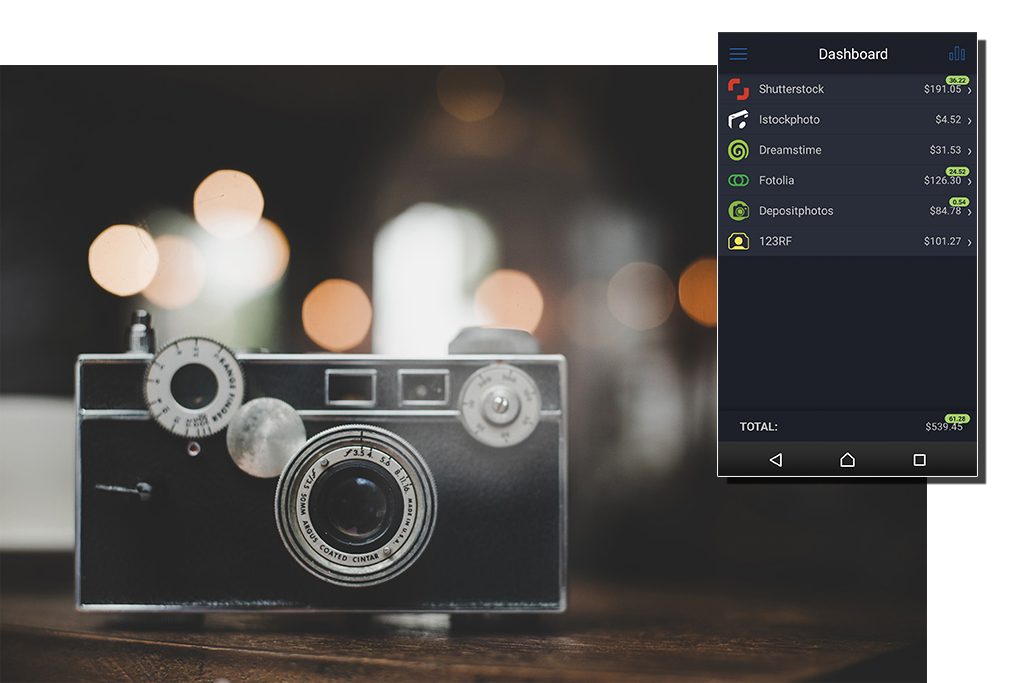
เรื่องของกล้อง
ในส่วนของกล้องนะครับ บางคนกังวลว่า กล้องไม่เทพ เลนส์ไม่เทพถ่ายขายได้มั้ย ทุกวันนี้เทคโนโลยีของกล้องไปไกลมาครับ ตอบได้เลยครับ ถ้ามีกล้องอยู่ในมือ ที่ผลิตตั้งแต่ ปี 2012 น่าจะใช้ได้หมดนะคัรบ เพราะขนาดภาพขั้นตํ่าที่เว็บเอเย่นซี่รับก็คือ 4 ล้านพิกเซล ส่วนหลักเกณฑ์อื่น ๆ ก็คงจะมีดังนี้
- ห้ามมี Noise หรือ grain ในภาพ
- ห้ามมีเครื่องหมายการค้าใด ๆ ในภาพ
- หากถ่ายภาพบุคคล หรือสถานที่ที่มีการออกแบบ รวมถึงผลงานภาพวาดหรืองานศิลป์ต่าง ๆ ต้องมีใบขออนุญาตเผยแพร่
ทั้งนี้ยังมีหลักเกณฑ์ ต่าง ๆ อีกมากมายซึ่งอาจจะอยู่ที่ดุลยพินิจของผู้ตรวจภาพว่าเค้าจะพิจารณาแบบใหน ในเรื่องของ แสง ,องค์ประกอบ, ฯลฯ ฉะนั้นเรื่องกล้องและเลนส์ ใช้ที่มีอยู่แล้วไปก่อน ถ้าเราต้องการภาพคุณภาพมาก ๆ ค่อยซื้อเพิ่มเติมนะครับ ยังไงก็ลองทำกันดูก่อน
สิ่งที่ต้องเตรียมคือ
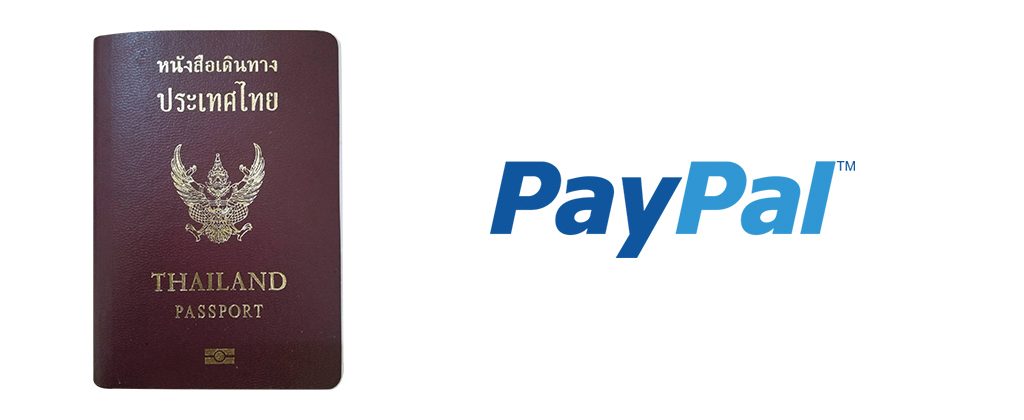
- Passport เอาไว้ยืนยันตัวตน เป็นผู้ขายภาพออนไลน์
- บัญชี paypal ผูกกับบัญชีธนาคาร เพื่อรับเงินจากการขายภาพ
หลังจากที่เรามีกล้อง มีเลนส์ เตรียมพาสปอร์ต บัญชี paypal เรียบร้อยก็เป็นขั้นตอนของการสมัครขายภาพออนไลน์แล้วนะครับ ผมจะแนะนำเว็บ top 4 สำหรับมือใหม่ก่อนนะครับ

เป็นเว็บไซต์ที่ขายดีอันดับหนึ่งเลยก็ว่าได้ครับ สำหรับมือใหม่อยากได้กำลังใจในกาขายภาพ แนะนำให้สมัครเว็บนี้ก่อน เพราะขายออกง่าย เราจะได้มีกำลังใจขายภาพและสร้างสรรค์ผลงานต่อไปนะครับ
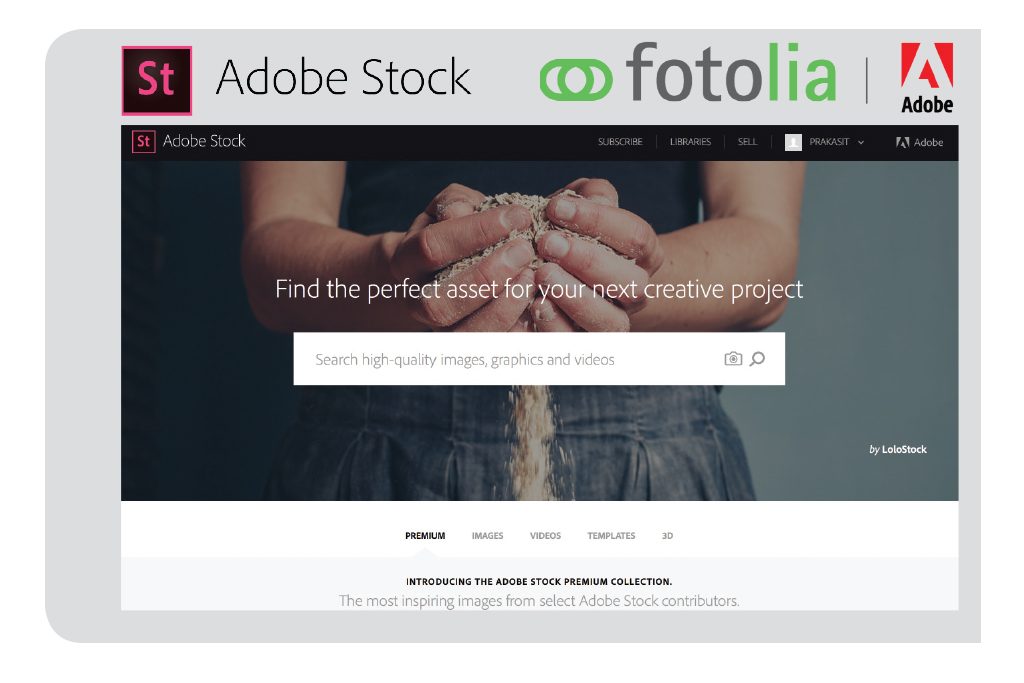
เป็นเว็บที่กำลังมาแรง ด้วยความเป็นบริษัท adobe ที่ผลิตโปรแกรมตกแต่งภาพและวีดีโอ ได้เข้ามาซื้อกิจการของ fotolia ทำให้เว็บนี้แนะนำให้มือใหม่สมัครควบคู่กับ shutterstock ได้เลยนะครับ
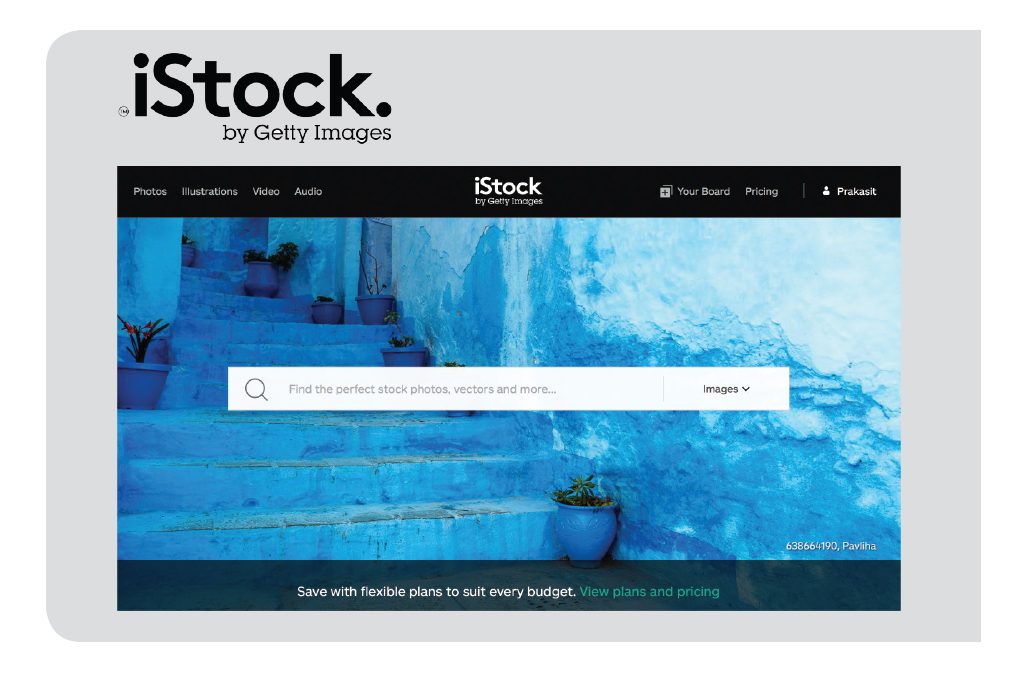
หลังจากสมัครสองเว็บด้านบนแล้ว เว็บนี้พลาดไม่ได้ที่จะสมัครและส่งงานไว้นะครับ ถ้าผลงานดี ไม่เป็นสองรองใครเหมือนกันครับ
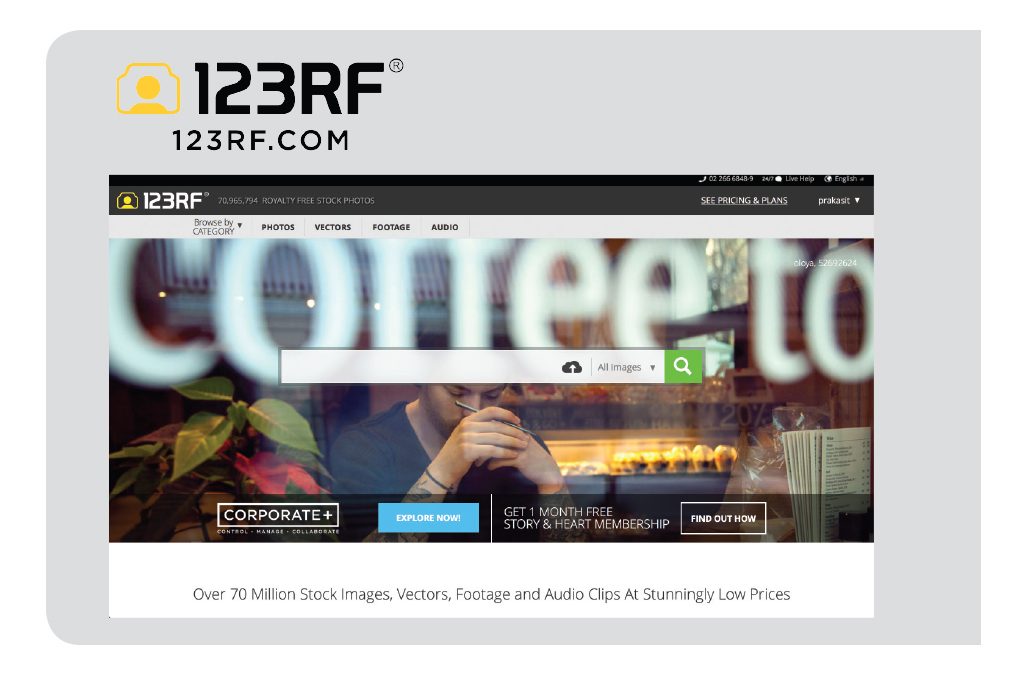
เว็บสัญชาติเอเชียที่ถือว่าเป็นเว็บที่ยังทำเงินให้ผู้เขียนได้เรื่อย ๆ ครับ
ใครซื้อภาพของเรา ?
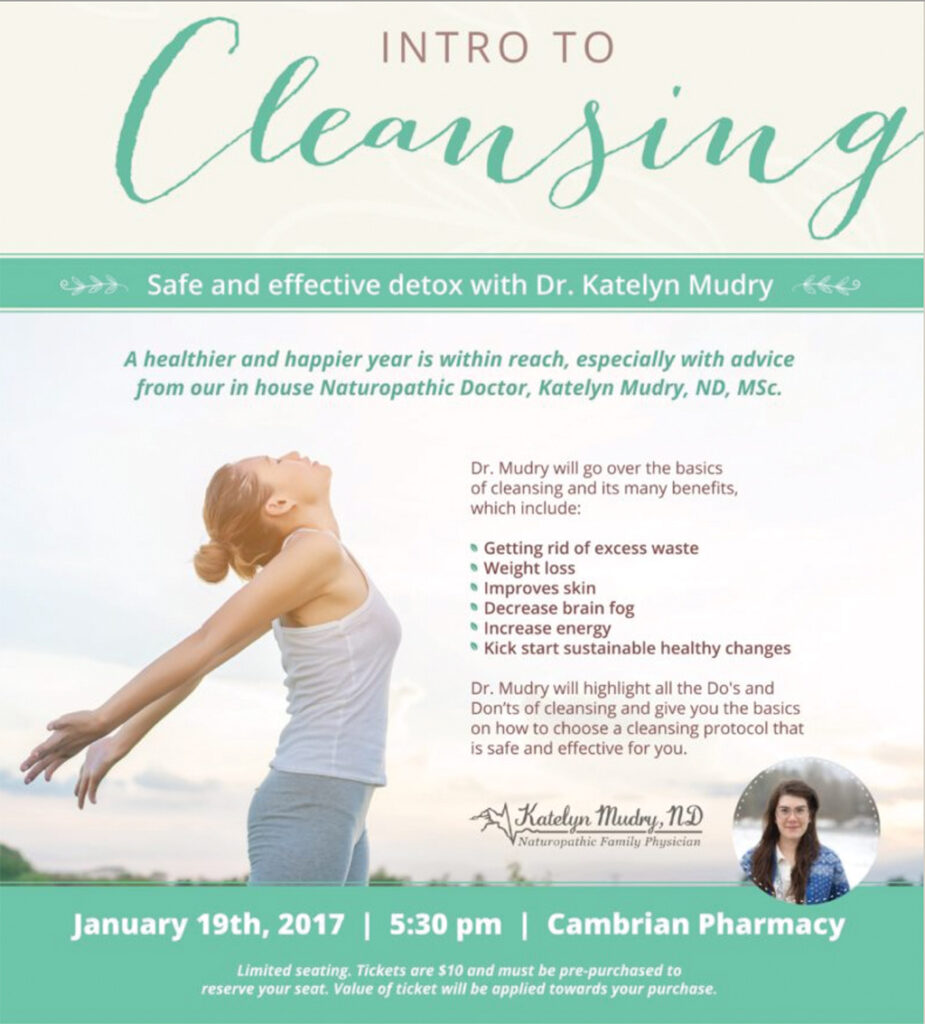
ลูกค้าเรามีอยู่ทั่วโลกนะครับ ทุกวันนี้บริษัทหลายบริษัทหันมาซื้อภาพจาก สต๊อกโฟโต้มากกว่าการจ้างช่างภาพมาถ่ายโดยเฉพาะนะครับ เพราะลดต้นทุนได้เยอะมาก และได้ภาพที่ตรงตามการใช้งานและมีคุณภาพดี ลูกค้าที่ซื้อภาพเราก็มีหลากหลาย ตั้งแต่บุคคลธรรมดา โหลดมาโพสเฟซบุ๊ค ทวิสเตอร์ จนถึงบริษัทโฆษณา นิตยสาร เว็บไซต์ต่าง ๆ ทั่วโลกที่โหลดภาพเราไปใช้งานนะครับตามตัวอย่างภาพที่มีลูกค้าดาวน์โหลดภาพผู้เขียนไปใช้งาน
การถ่ายภาพขายออนไลน์ ควรถ่ายแบบใหน ถ่ายยังไง ?
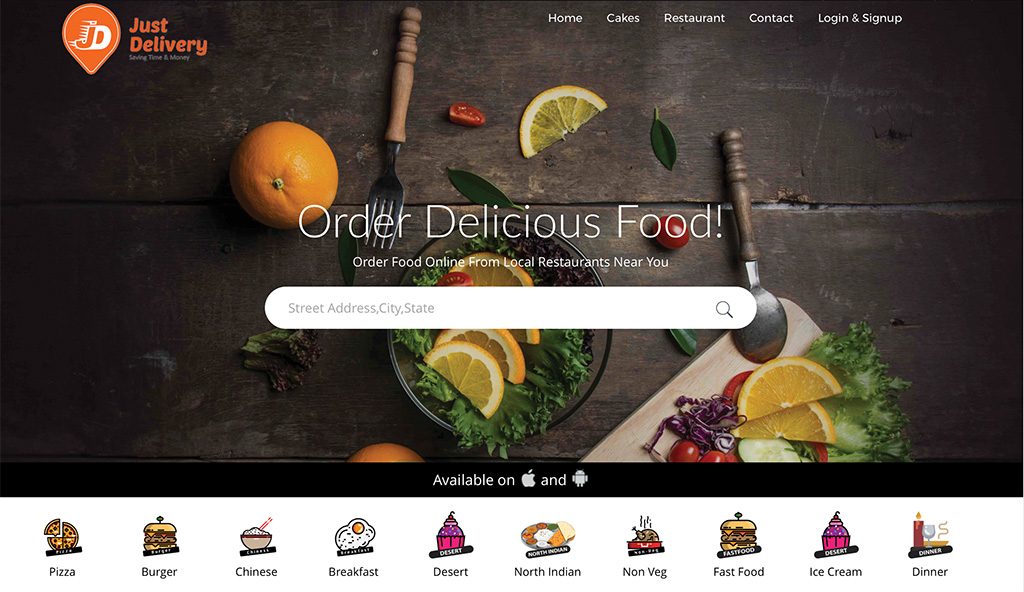

หลายคนตั้งข้อสงสัยว่า ถ่ายขาย ถ่ายอะไรก็ได้เหรอ จะถ่ายยังไง เอาล่ะ ผมจะบอกไว้แล้วกันนะครับ อย่างแรกที่เราต้องมีคือทักษะการถ่ายภาพเบื้องต้น เข้าใจการควบคุมกล้อง แสง องค์ประกอบเบื้องต้นก่อนนะครับหลังจากนั้น เราก็เริ่มจากการถ่ายง่าย ๆ สื่อสารชัดเจน เอาไปใช้ง่าย เอาเป็นว่า ช่วงแรกคิดอะไรไม่ออก ให้เอาชีวิตประจำวันเรานี่แหละ มาถ่ายขาย แต่ว่า การถ่ายไม่ใช่ยกกล้องแล้วถ่ายเลยนะครับ ต้องดูด้วยว่าภาพดูดีมั้ย แบ็คกราวน์รกไปมั้ย องค์ประกอบเข้ากฎสามส่วน จุดตัดเก้าช่อง หรือป่าว เพราะถ้าเรายังไม่รู้ว่าจะสร้างสรรค์ภาพยังไง ให้เอาหลักพื้นฐานเบื้องต้นของการถ่ายภาพ มาใช้ก่อนนะครับ เอาละฉบับนี้เรามาสมัครขายภาพออนไลน์กันดีกว่า

วิธีการสมัครขายภาพออนไลน์ กับเว็บ Shutterstock
1. เข้าไปที่ www.shutterstock.com คลิ๊กที่ Sign up now
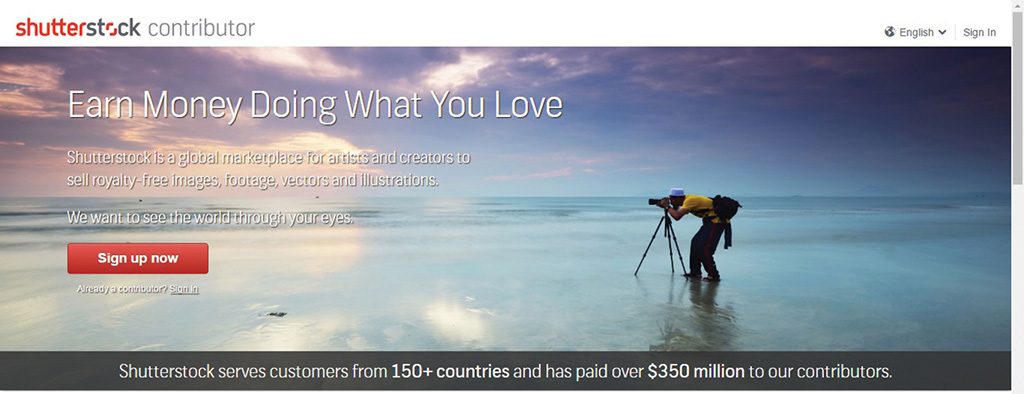
2. เข้ามากรอกข้อมูล
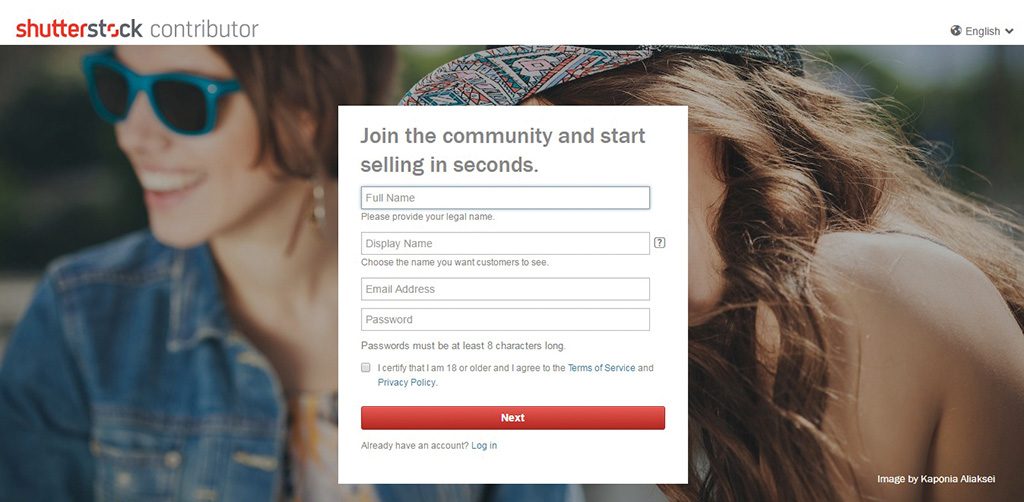
- Full name ชื่อจริง นามสกุลจริง ตาม Passport
- Display Name นามแฝง หรือชื่อที่อยากให้ลูกค้าเห็น
- Email Address อีเมล์ที่ใช้สมัคร
- Password ตั้ง พาสเวิร์ด โดยต้องมี ไม่ตํ่ากว่า 8 ตัวอักษร และมีตัวอักษรตัวใหญ่ ตัวเล็ก และตัวเลข ตัวอย่าง A1a1a1a1
3 Shutterstock จะส่ง Email ไปเพื่อให้เรายืนยันตัวตน เมื่อได้รับอีเมลล์แล้วให้กด Please click here verify your email
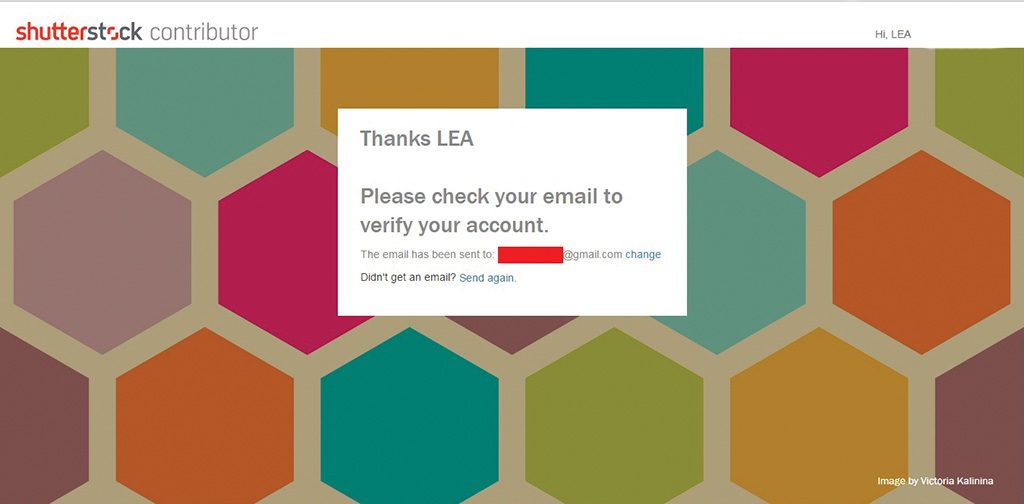
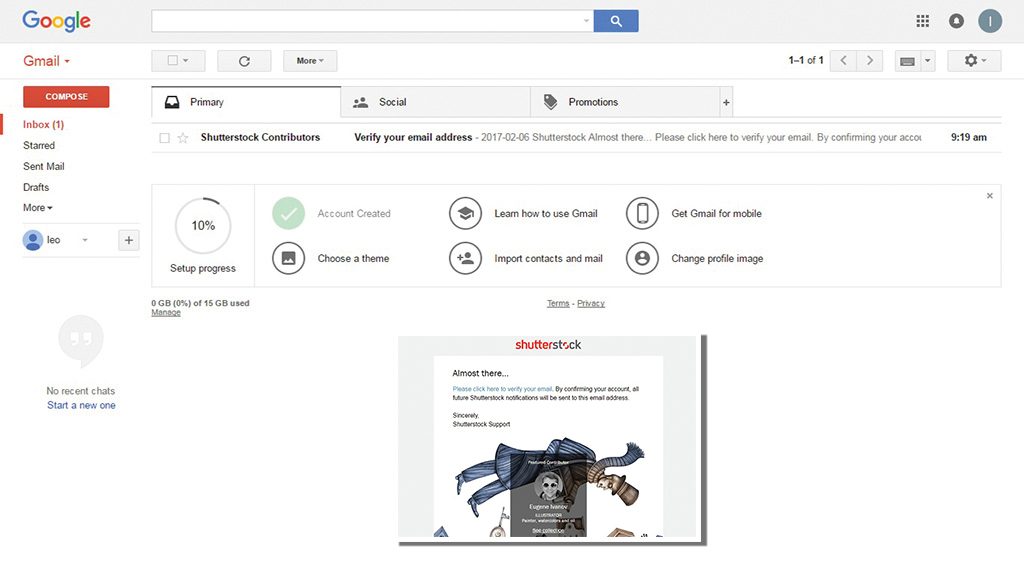
4. คลิ๊กที่ Next
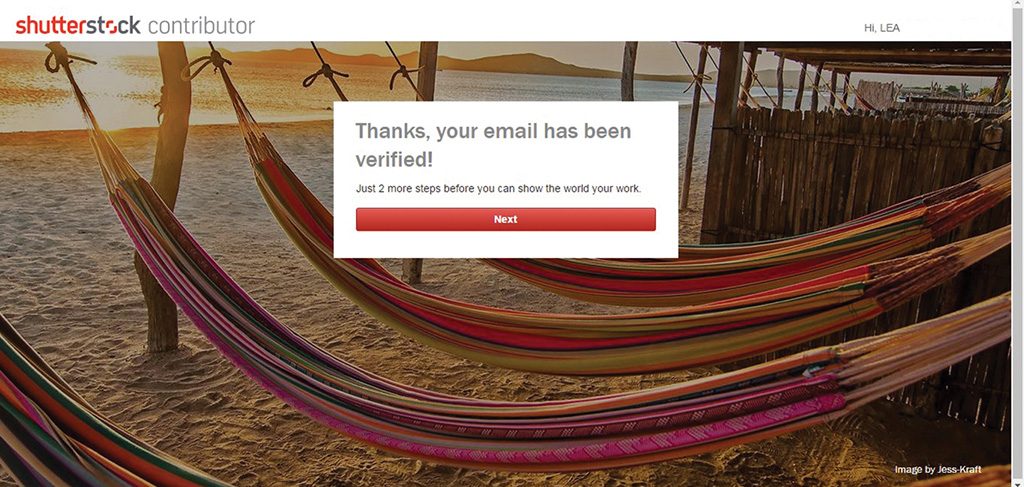
5. กรอกที่อยู่นะครับ
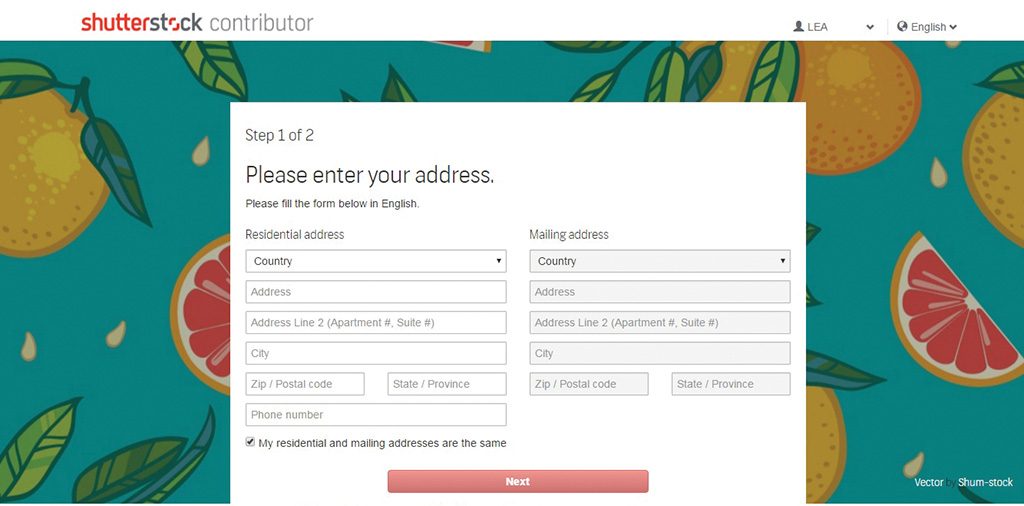
6.ใส่ไฟล์ภาพพาสปอร์ตเข้าไปครับ
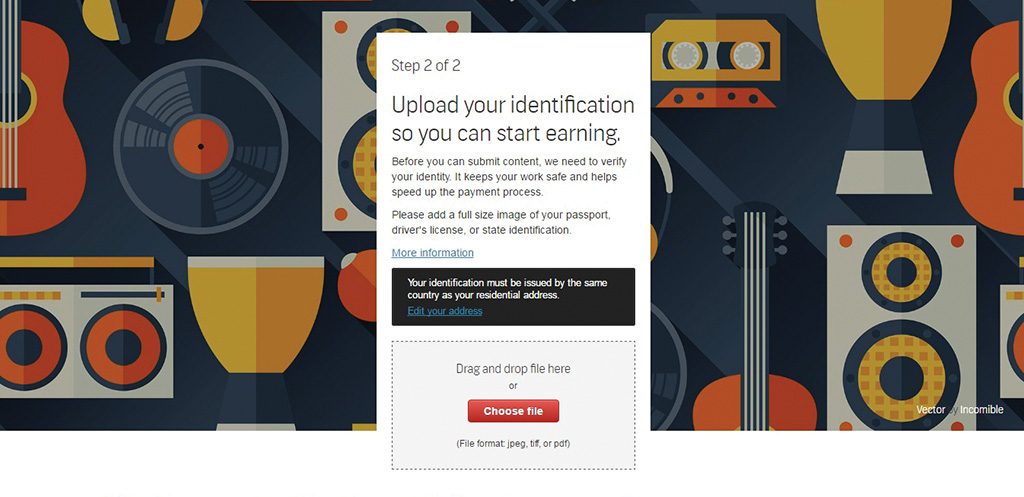
7. คลิ๊กอัพโหลดภาพเพื่อสอบ
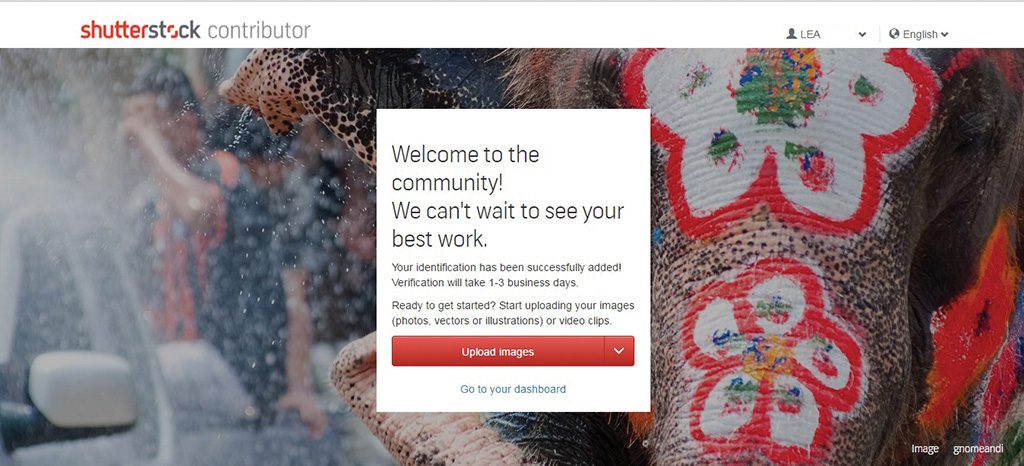
8. คลิ๊กคำว่า Got it! แล้วก็คลิ๊กที่ Select Multiple files
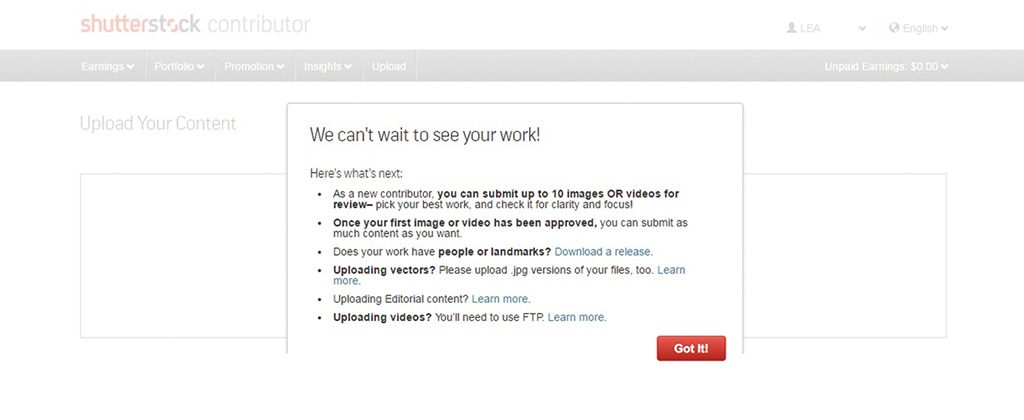
9. เลือกภาพที่เตรียมไว้ 10 ภาพนะครับ แล้วก็รออัพโหลดสักพัก
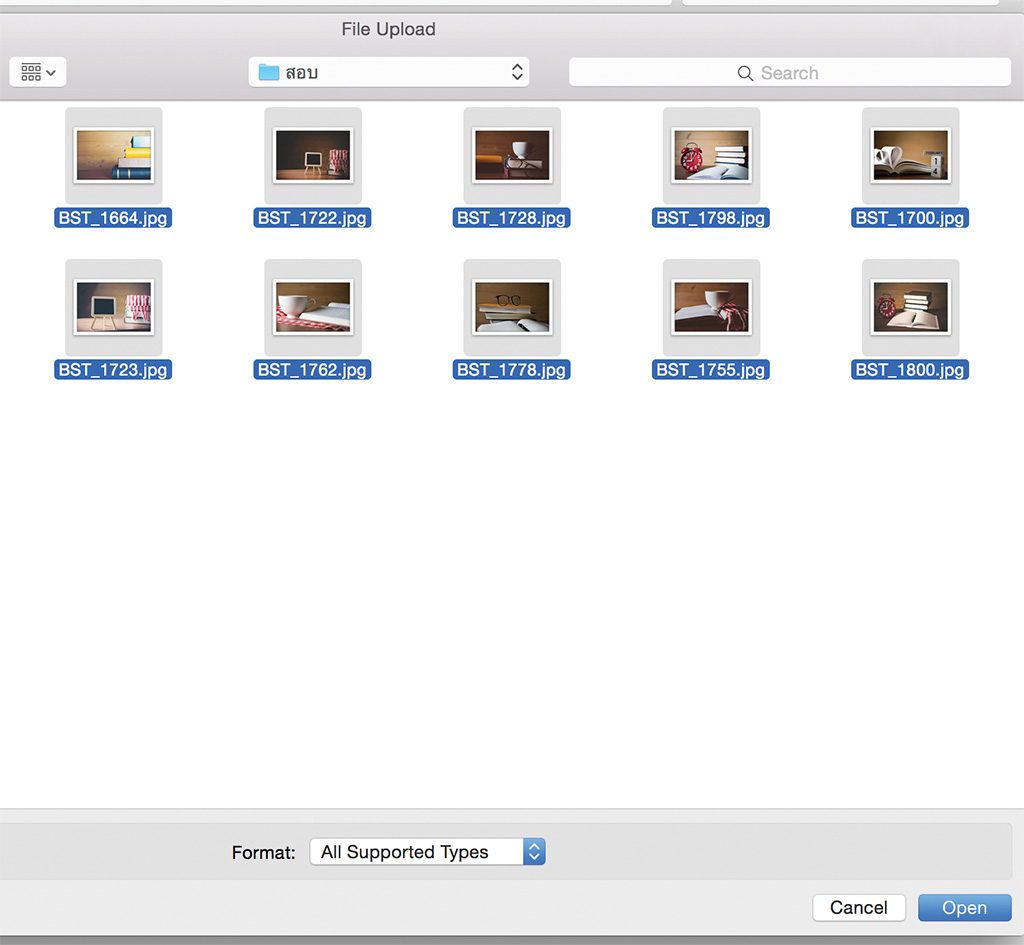
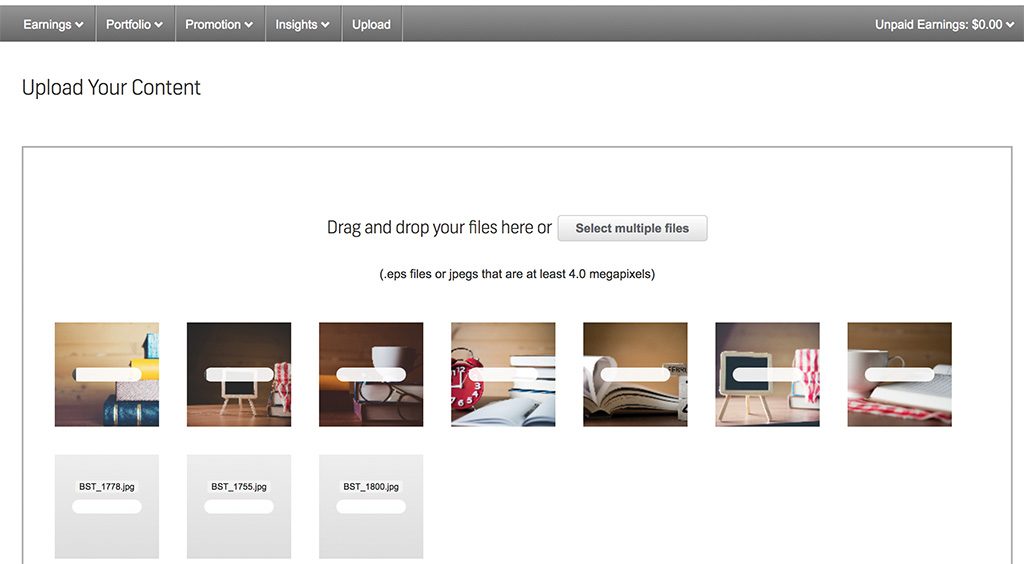
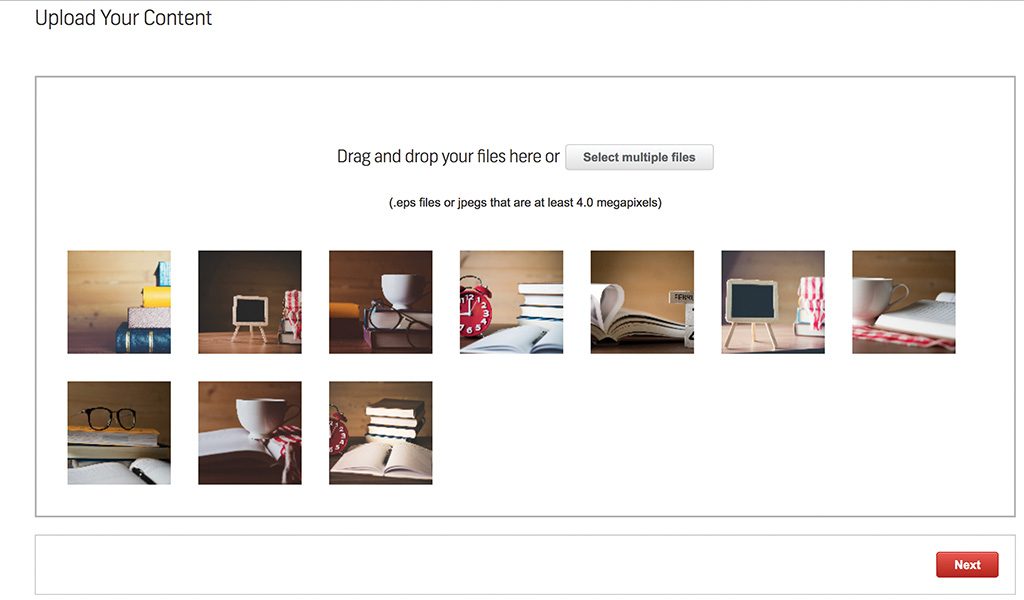
10. ทำการใส่คำอธิบายภาพ คีย์เวิร์ด ใส่หมวดหมู่ ให้ภาพ โดยคำอธิบายภาพและคีย์เวิร์ด เราสามารถฝังไว้ที่รูปภาพเราได้ เดี๋ยวผมจะอธิบายในหัวข้อถัดไปนะครับ
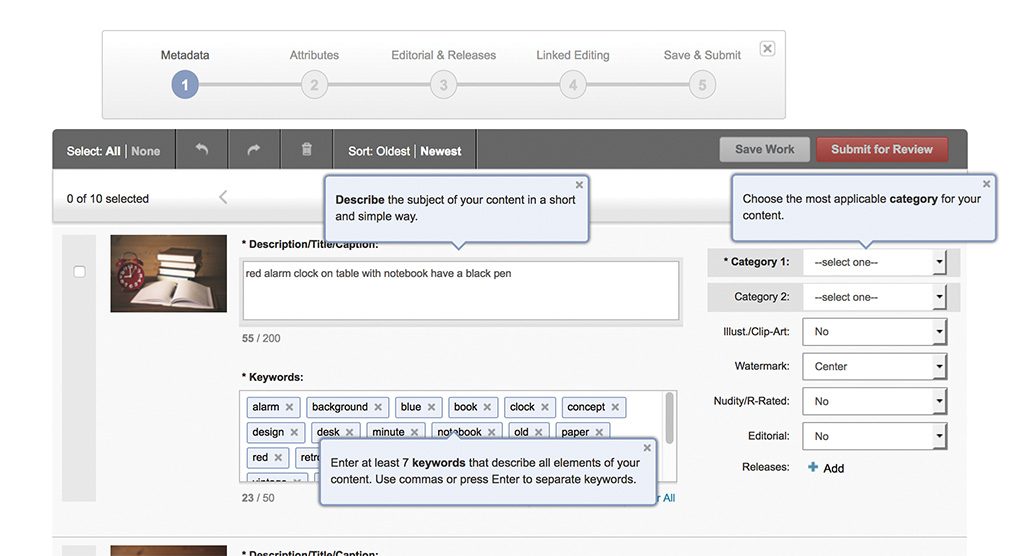
11. หลังจากที่เราใส่ข้อมูลเลือกหมวดหมู่ด้านขวามือเสร็จแล้ว ก็ให้ติ๊กถูกที่ด้านหน้าภาพนะครับ แล้วก็กด Submit Review ในข้อมูลขณะนี้ ในการรับภาพน่าจะเป็นการสุ่มบางคนรับ 3 ภาพ บางคน รับ 6 ภาพ นะครับ แต่ถ้าผ่านแค่ภาพเดียวก็ได้เป็นผู้ขายภาพที่นี่แล้วนะครับ
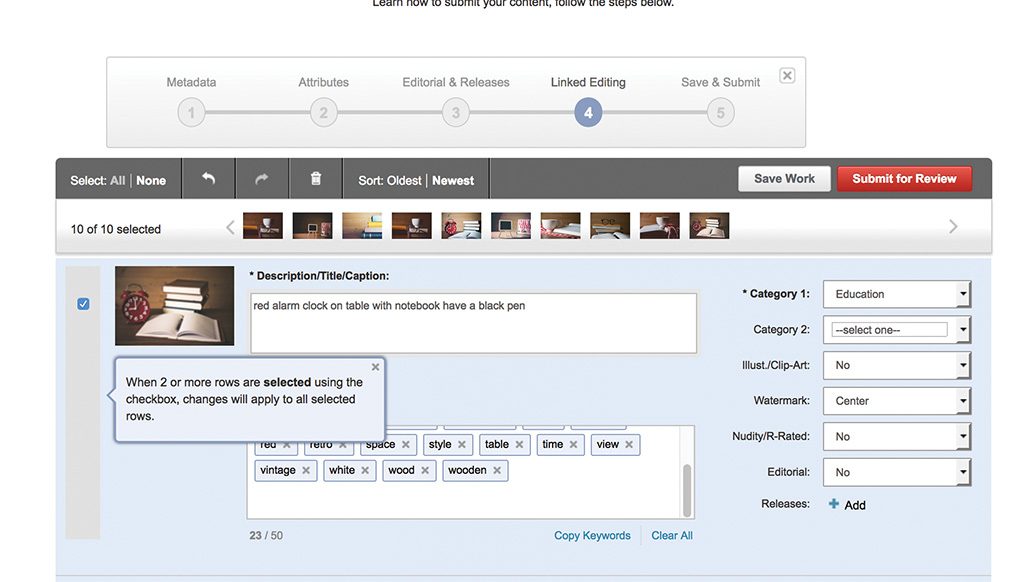
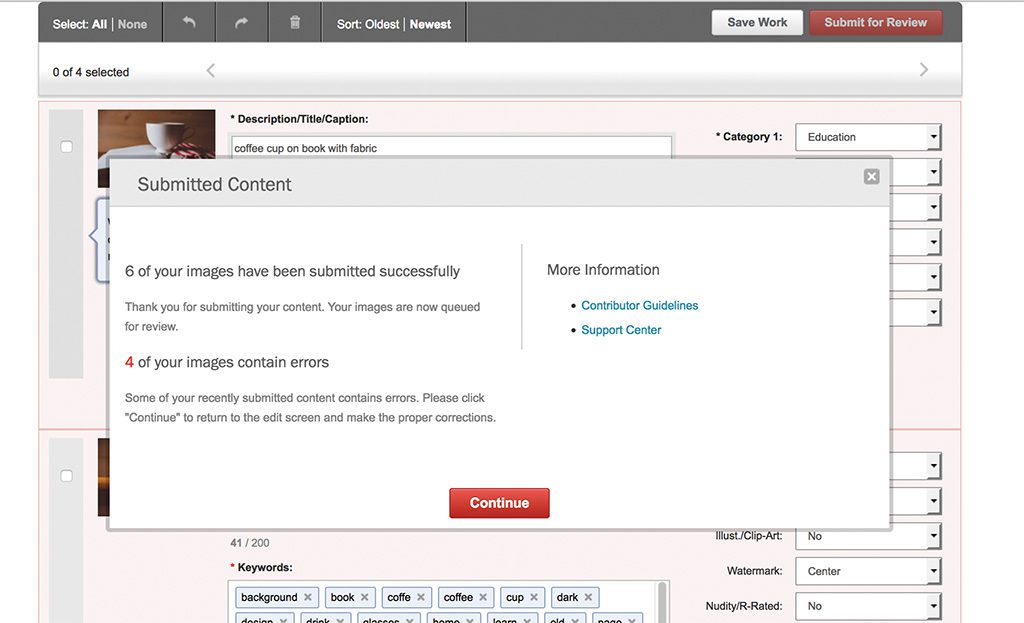
12. ในกรณีเราซับมิทแล้วไม่ผ่าน มี error ให้เราตรวจสอบนะครับ ถ้าถูกต้องแล้วก็กดเครื่องหมายถูกด้านหน้า แล้วก็ submit อีกรอบเป็นอันเสร็จครับ จากนั้นก็รอฟังข่าวดีครับ
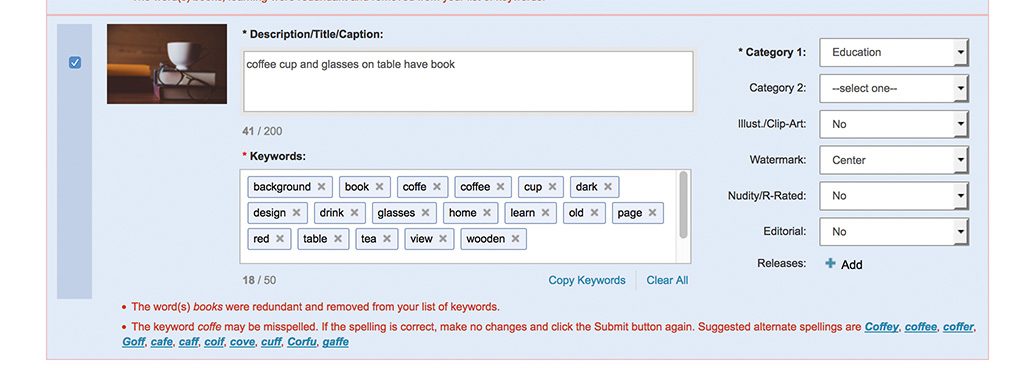
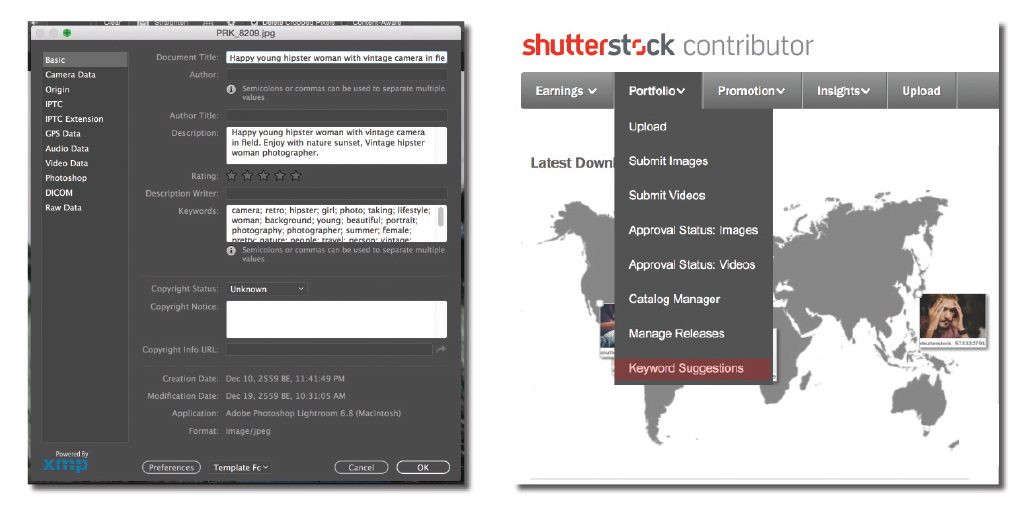
การฝัง Meta data ให้กับภาพถ่าย
การฝัง meta data คือการตั้งชื่อภาพ คำอธิบายภาพ และคีย์เวิร์ด เพื่อให้ลูกค้าใช้เป็นเครื่องมือการค้นหาภาพถ่ายที่ต้องการ วิธีการฝังคีย์เวิร์ดทำได้หลายโปรแกรมนะครับ วันนี้ผู้เขียนจะมาสอนวิธีฝังคีย์ด้วย Photoshop นะครับ
1. เปิดภาพใน Photoshop แล้วเลือกที่ file info
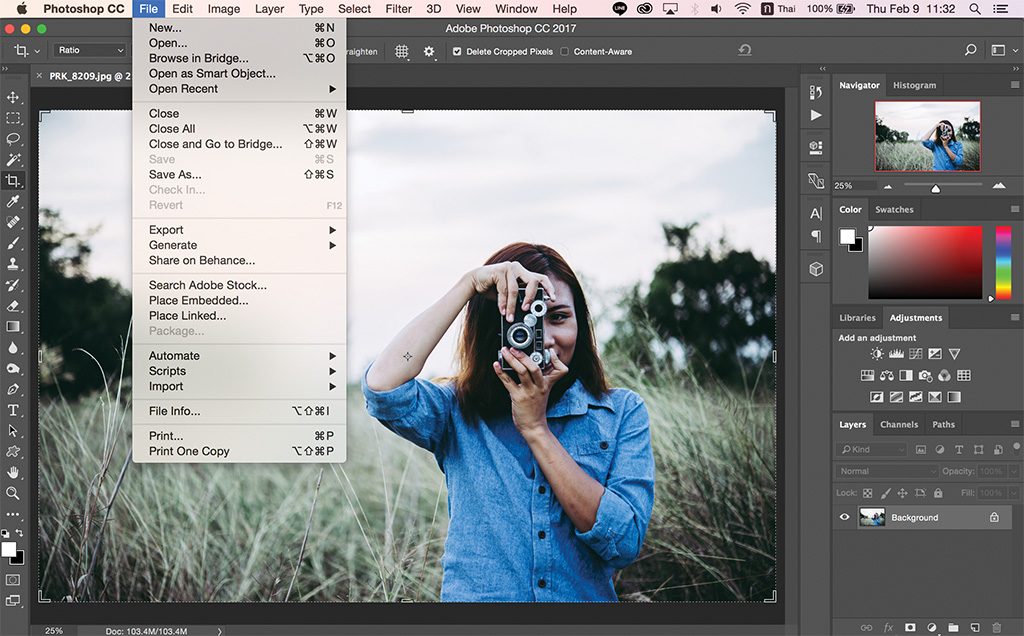
2.ใส่ข้อมูลลงไป
- Document Title ตั้งชื่อภาพ
- Description คำอธิบายภาพ
- Keywords ใส่คีย์เวิร์ด
เราจะหาคีย์เวิร์ดได้ที่ใหน ให้เราเข้าไปหน้าผู้ขายภาพที่ Shutterstock แล้วเลือกที่ เมนู keyword suggestions
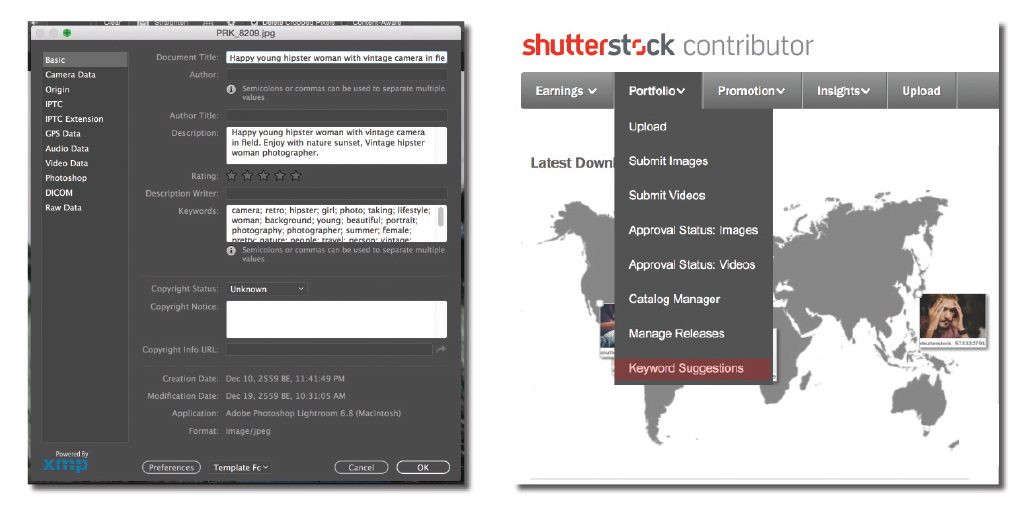
จากนั้นให้เราพิมพ์ ชื่อภาพเข้าไป แล้วคลิ๊กที่ search
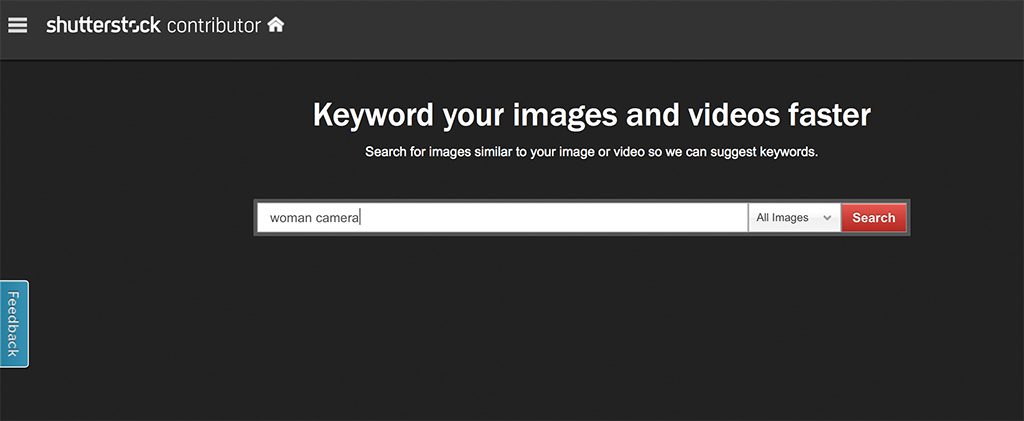
จากนั้นให้เราเลือกภาพที่คล้ายภาพเรา 3 ภาพขึ้นไป แล้วก็คลิ๊กที่ Get Keywords
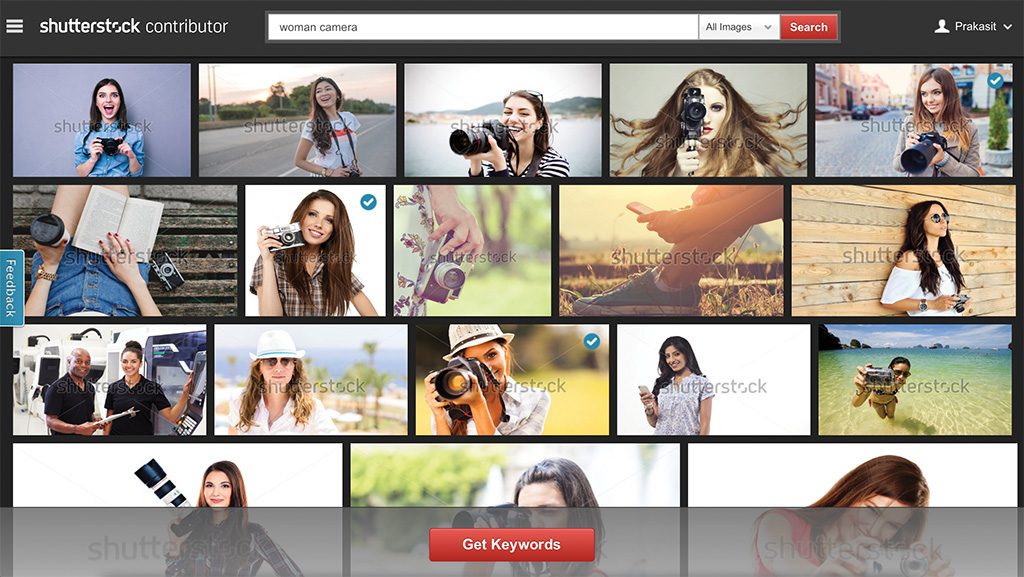
หลังจากนั้นจะมีคีย์เวิร์ดขึ้นมาให้เรา และให้เราเช็คว่ามีคำใหนไม่เกี่ยวกับภาพเรา ให้เอาออก โดยกดเครื่องหมายลบ ในช่องด้านบน หากต้องการเพิ่ม keyword ให้กดเครื่องหมายบวกจากช่องด้านล่างนะครับ เสร็จแล้วให้กด ที่ Copy to Clipboard แล้วนำไปใส่ในช่อง keyword ใน Photoshop หรือโปรแกรมอื่น ๆ เป็นอันเสร็จนะครับ
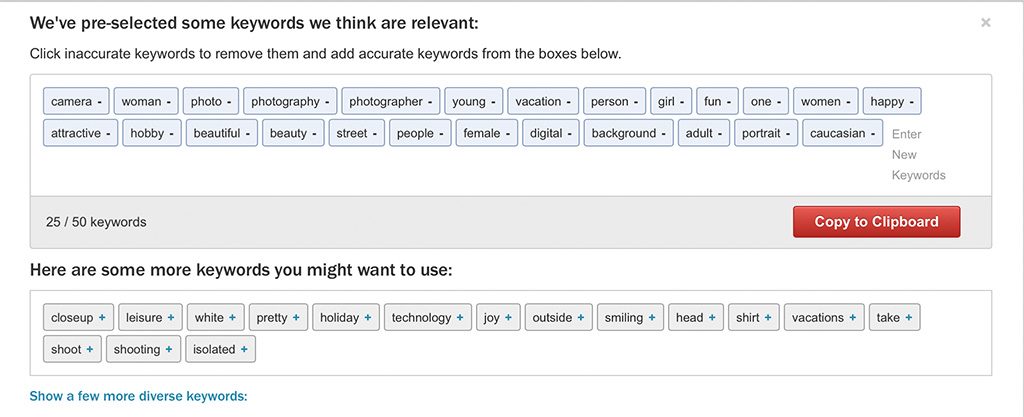
สำหรับฉบับนี้ขอจบขั้นตอนการเริ่มต้นถ่ายภาพขายออนไลน์ไว้เท่านี้ละกันครับ ฉบับหน้ามาติดตาม แนวทางของมือใหม่ว่าจะถ่ายอะไรขายดีนะคับ รู้ไว้ไม่หลงทาง คอยติดตามกันได้นะครับ
เรื่อง / ภาพ : JOHNSTOCKER
อย่าลืมกด Like เพจ FOTOINFO เพื่อติดตามและอัพเดทข่าวสารใหม่ๆ อย่างทันท่วงทีกันนะคร๊าบ ^^
หรือสนใจเรื่องราวเกี่ยวกับการถ่ายภาพที่น่าสนใจอื่นๆ ได้ที่นี่
https://test2.fotoinfo.online/all-about-photo/basic